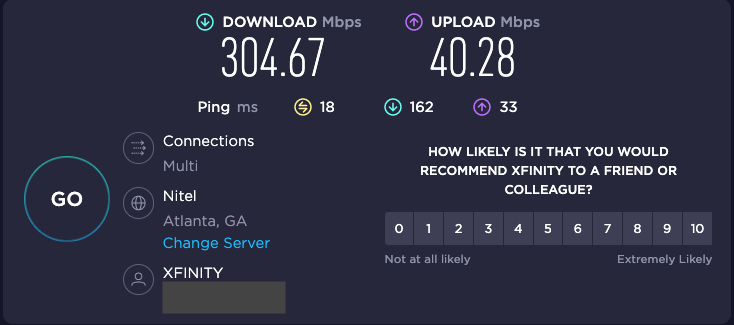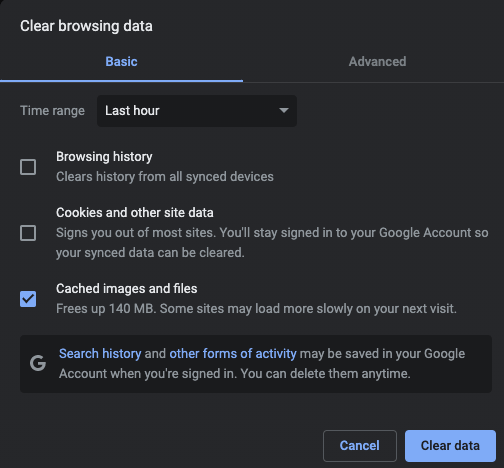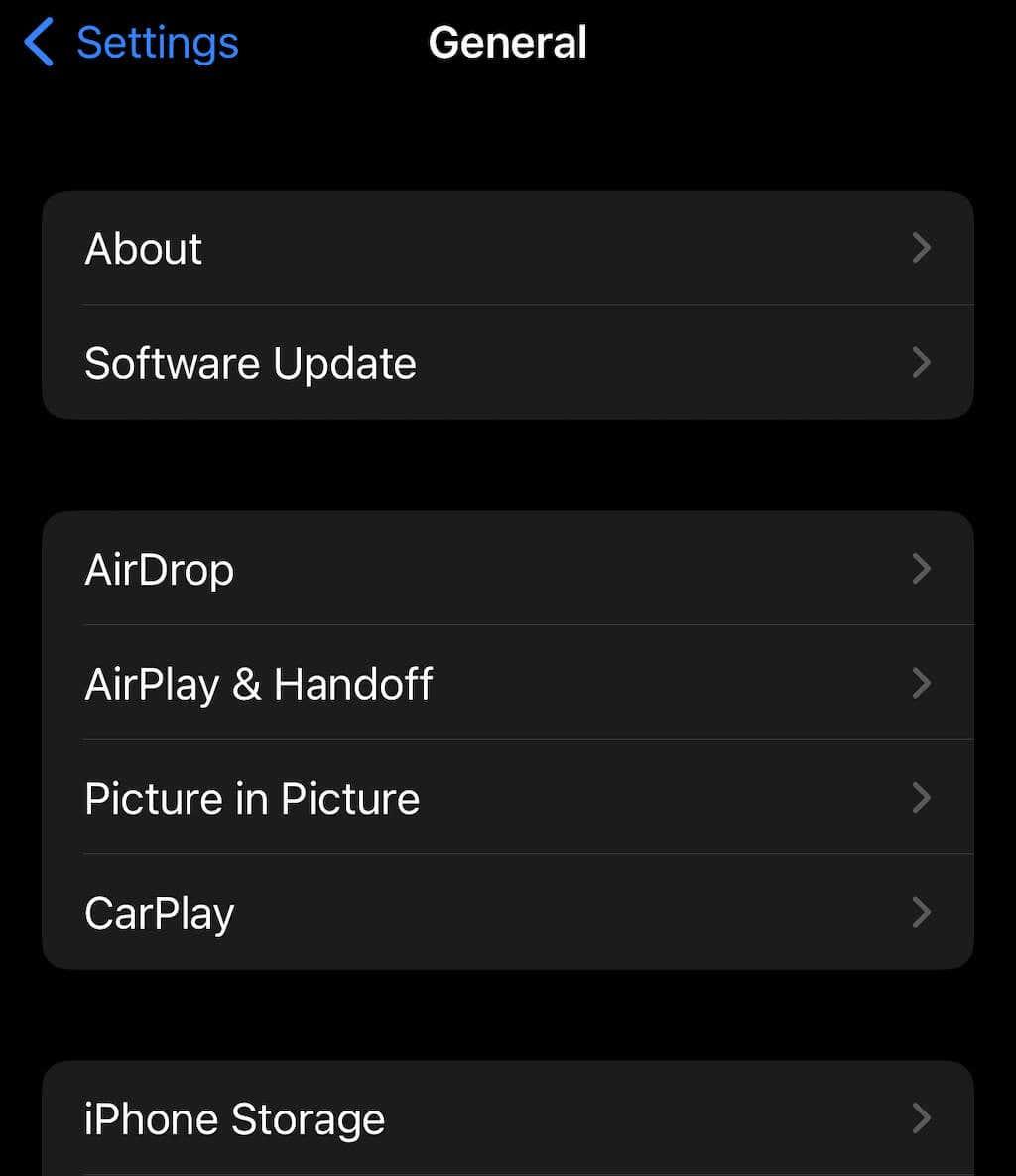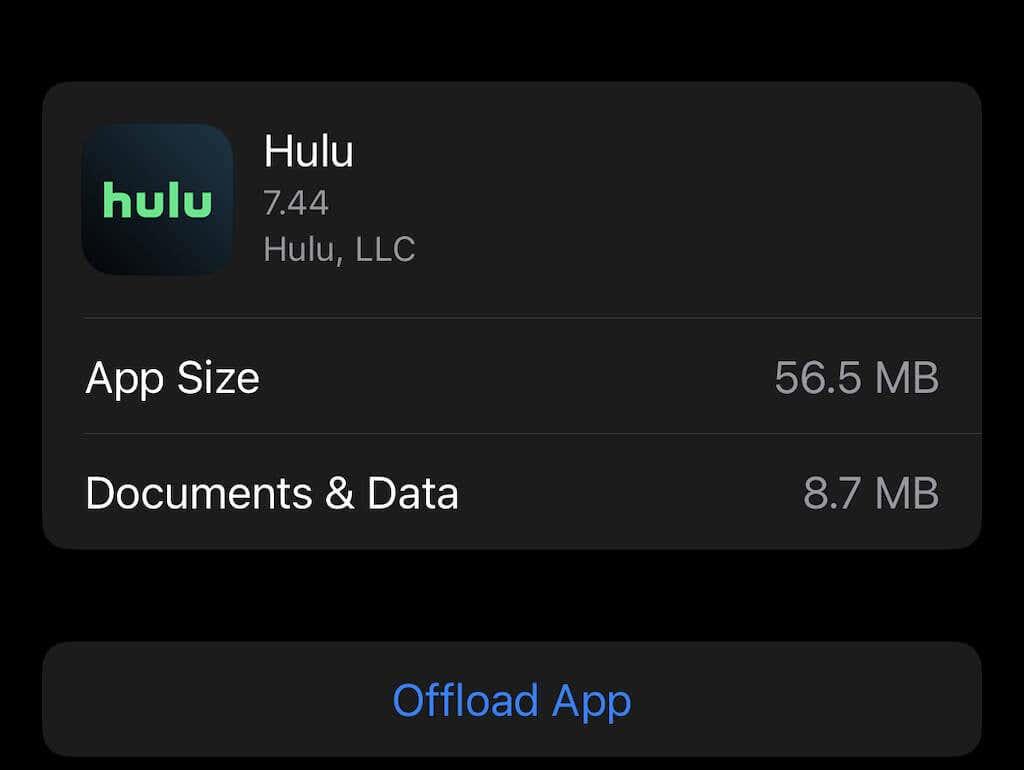Hulu on koduks paljudele suurepärastele telesaadetele ja filmidele. Voogedastusteenusena toetub see täielikult teie Interneti-ühendusele ja probleemid võivad ilmneda, kui ühendus ei ole stabiilne. Üks neist on viga 94, mida esineb kõige sagedamini seadmest sisselogimisel.
Hulu koodi 94 võite kohata peaaegu kõigis voogesitusseadmetes, sealhulgas Apple TV, Xbox One ja Android TV. Hea uudis on see, et Hulu veakoodi 94 parandamiseks saate palju ära teha.

Mis on Hulu viga 94?
Hulu viga 94 ilmneb siis, kui teie Interneti-ühendus on katkendlik või aeglane. Teiseks võib selle vallandada aegunud tarkvara või seadme ühildumatus.
Kuidas parandada Hulu viga 94
Probleemi lahendamiseks saate teha mitmeid tõrkeotsingu toiminguid.
Taaskäivitage Hulu
Lihtsaim viis on Hulu sulgeda ja taaskäivitada. Enamiku ajast valite Hulu ja sulgete rakenduse. Mõnel juhul pole see aga nii lihtne. Meenub Fire TV Stick.
- Avage Seaded > Rakendused > Installitud rakenduste haldamine > Hulu > Sundpeatamine .
Rakenduste väljalülitamine ja taaskäivitamine erineb olenevalt teie seadmest, kuid need kõik järgivad sarnast meetodit.
Lülitage seade sisse
Olenemata sellest, millisel seadmel Hulu vaatate, kas nutiteleris, Firestickis või mõnes muus seadmes, on lihtne lahendus: lülitage seade sisse. Saate tühjendada sisemälu ja taaskäivitada Hulu rakenduse, lülitades selle välja ja uuesti sisse. Ärge unustage selle protsessi ajal ruuterit ka sisse lülitada.
Keelake oma VPN
Kui kasutate Hulu sisu vaatamiseks teises riigis VPN-i, proovige see keelata. Kuigi turvalisemad VPN -id põhjustavad sageli probleeme voogesitusteenuste laadimisega.
Kontrollige teist voogedastusteenust
Nii tüütu kui see ka pole, kui Hulu ei tööta, kontrollige, kas teised teenused töötavad, enne kui sukeldute keerukamatesse sammudesse. Kui probleem peitub teie Interneti-ühenduses, proovige see enne vahemälu tühjendamist, rakenduse desinstallimist või mõnda muud aegavõtvat tõrkeotsingutoimingut lahendada.
Teise võimalusena tehke kiiruskatse. Kui teie Interneti-kiirus on põhiteegi puhul vähemalt 3,0 Mbps (või 4K sisu puhul 16,0 Mbps) madalam, võib teil olla raskusi sisu voogesitusega. Sellegipoolest ütleb Hulu, et vaatajad saavad voogesitada madalama kvaliteediga kiirusega kuni 1,5 Mbps.
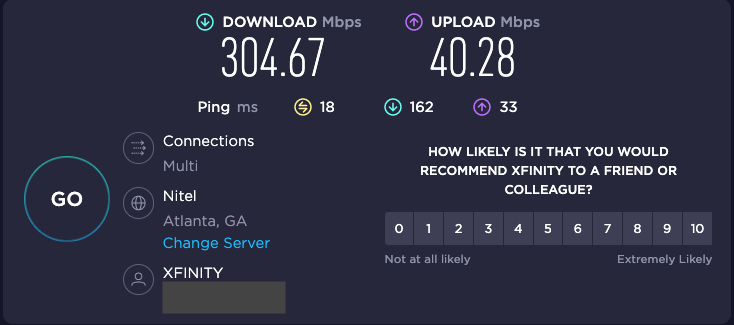
Tühjendage vahemälu
Kui vaatate Hulu oma veebibrauseri kaudu, võib probleem peituda rikutud vahemälus . Kui tühjendate vahemälu, võib see lahendada palju probleeme, mis võivad Hulu kaudu tekkida. Igal brauseril on vahemälu tühjendamiseks oma meetod, kuid Chrome'is saate seda teha järgmiselt.
- Valige ekraani paremas ülanurgas kolm punkti ja seejärel valige Rohkem tööriistu > Kustuta sirvimisandmed .
- Veenduge, et valitud on vahemällu salvestatud pildid ja failid ning küpsised ja muud saidiandmed .
- Valige Kustuta andmed .
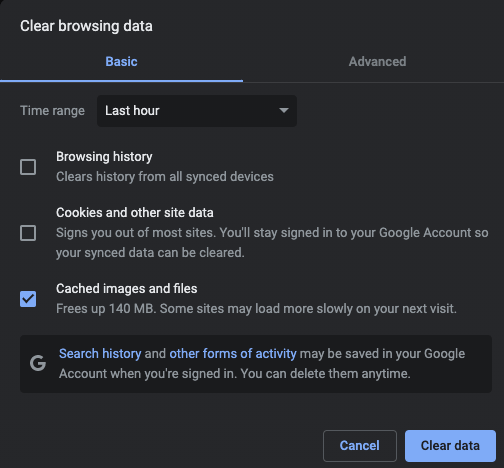
Kui teete seda, on teie vahemälu puhas. Kuigi peate veebisaitidele ja teenustele uuesti sisse logima, on see paljude tõrgete jaoks lihtne lahendus.
Tühjendage oma rakenduse vahemälu
Saate oma rakenduse vahemälu tühjendada, kui mobiilseadmes Hulu vaatamise ajal ilmneb tõrge 94. Android ja iOS erinevad selle poolest, kuidas te seda teete, kuid selge vahemälu toimib nii, nagu oleks rakendus teie seadmes täiesti uus. Selle taaskäivitamisel peate uuesti sisse logima. iOS-is selle tühjendamiseks tehke järgmist.
- Avage Seaded > Üldine .
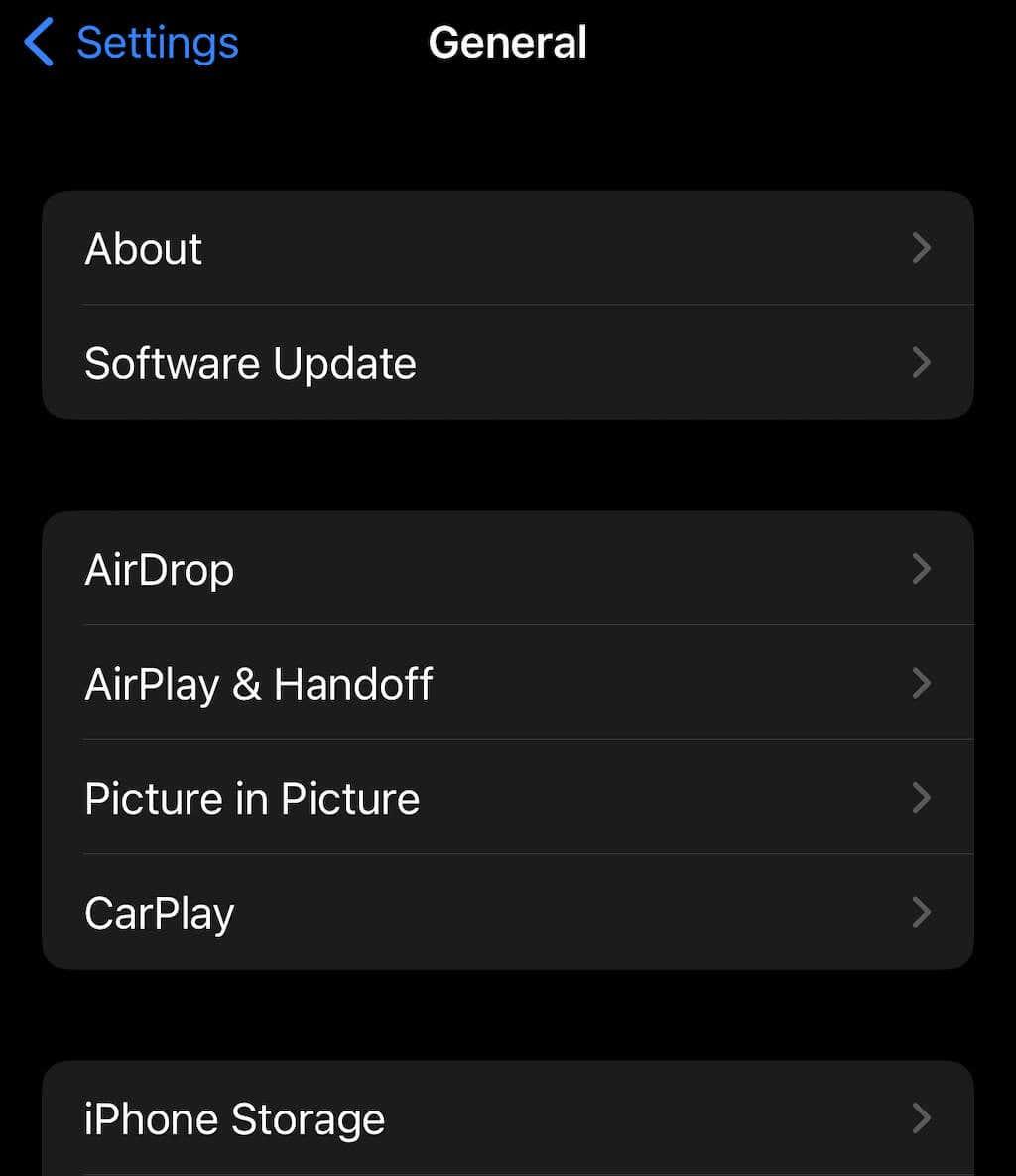
- Valige iPhone'i salvestusruum > Hulu .
- Valige Laadi rakendus maha.
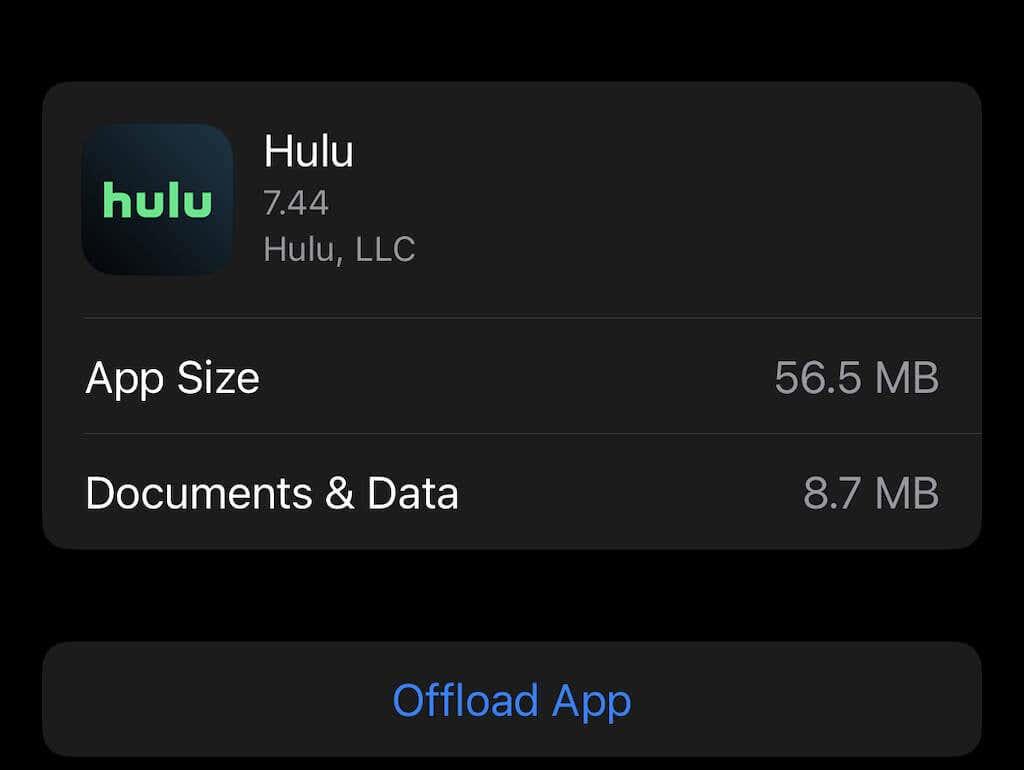
Kui küsitakse, kinnitage oma valik. See eemaldab teie telefonist kõik Huluga seotud andmed, kuid ei kustuta rakendust. Järgmine kord võtab algkäivitamine veidi kauem aega, kuna see installib vajalikud taustafailid uuesti, kuid loodetavasti käivitub see ilma veata.
Desinstallige ja installige uuesti Hulu rakendus
Teine levinud probleem seisneb aegunud rakenduses. Kui te pole Hulu rakendust mõnda aega värskendanud, proovige rakendus täielikult eemaldada, desinstallides see oma seadmest ja laadides alla tarkvara uusima versiooni.
(Märkus: saate seda ka vältida, kui olete värskendusi kontrollimas.)
Värskendage oma seadme tarkvara
Rutiinsete Hulu värskenduste tegemine on hädavajalik, kuid peate meeles pidama ka voogesitusseadmete värskendamist. Isegi nii väike asi nagu vahelejäänud Windows 10 värskendus võib voogesitust häirida, eriti kui värskendus hõlmab teie GPU-d või draivereid.
Tarkvara- ja riistvaravärskendused tagavad teie seadme ja muude teenuste jätkuva ühilduvuse. Olenevalt seadmest on värskenduste otsimiseks erinevaid viise. Siin on, kuidas seda Roku jaoks teha.
- Valige Sätted > Süsteem > Süsteemivärskendus . _
- Valige Kontrolli kohe .
Kui värskendus on saadaval, annab Roku teile võimaluse see alla laadida. Kuigi enamik riistvaravärskendusi rakendatakse automaatselt, peate võib-olla käsitsi värskendama, kui seade on olnud pikemaks ajaks lahti ühendatud.
Hulul on üsna vähe veakoode , kuid ärge muretsege – nii on ka enamikul voogedastusteenustel. Need koodid on vaid viis probleemi põhjuse väljaselgitamiseks, isegi kui mõned koodid on ebamäärased ja võivad olla põhjustatud erinevatest allikatest. Nii et järgige lihtsalt neid samme, et naasta filmi " Kuidas ma kohtusin teie emaga " juurde (ja jah, eelmine hooaeg on okei).